Grundsätzlich sind Workouts eine Sammlung einzelner Übungen, die natürlich zu mehreren Workouts gehören können. Mit Workouts definierst du deinen Trainingsplan. Wenn du beispielsweise einen Split-Trainingsplan von 3 Tagen verfolgst, erstellst du ein gesondertes Workout für jeden Trainingstag des Splitprogramms.
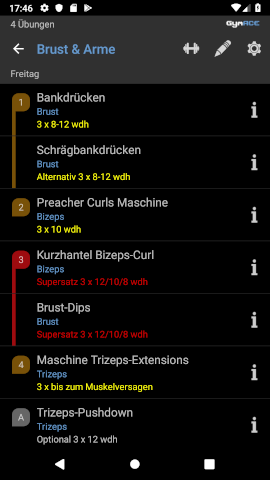
Ein Workout erstellen
Das Hinzufügen eines Workouts ähnelt dem Hinzufügen einer Übung. Tippe im Menübereich Workouts auf die Schaltfläche "+". Gib einen Namen und optional eine Notiz ein.
Um die Übungen für ein Workout auszuwählen, tippe auf "Übungen auswählen" (das Hantelsymbol). Dadurch gelangst du zur Liste der Übungen, die nun jeweils ausgewählt oder abgewählt werden können. Die Übungen werden in der gleichen Reihenfolge dem Workout zugefügt, wie du sie auswählst. Wenn du alle gewünschten Übungen ausgewählt hast, tippe auf die Schaltfläche 'Zurück' und deine Übungen werden im Workout angezeigt.
Mit dem Zahnradsymbol oben rechts kannst du die Liste in den Bearbeitungsmodus schalten. Im Bearbeitungsmodus lässt sich die Reihenfolge der Übungen per Drag&Drop ändern. Außerdem kannst du für jede Übung des Workouts spezielle Hinweise eintragen, wie z. B. die Anzahl der angestrebten Sätze oder Wiederholungen.
Ein Workout löschen
Du kannst ein Workout entweder aus der Liste der Workouts heraus löschen, indem du das Workout gedrückt hältst bis ein Popup-Menü erscheint und dort 'Löschen' auswählst, oder indem du zum Bildschirm 'Bearbeiten' gehst und auf das Löschsymbol tippst.
Durch das Löschen eines Workouts werden weder die enthaltenen Übungen noch die aufgezeichneten Sätze gelöscht. Die Zuordnung aller im Rahmen des Workouts eingetragenen Sätze zu dem Workout wird jedoch entfernt, was nicht rückgängig gemacht werden kann.
Eine Übung entfernen
In der Übungsliste auf der Workout-Seite kannst du berühren und halten und "Übung entfernen" aus dem Popup-Menü auswählen. Oder tippe auf "Übungen auswählen" und deaktiviere die Übungen, die du entfernen möchtest.
Bereits in dem Workout erstellte Sätze bleiben auch nach Entfernen der Übung aus dem Workout dem Workout zugewiesen.
Ein Workout ausführen
Tippe auf die erste Übung des Workouts (oder eine beliebige andere, wenn du Gründe hast, mit einer anderen Übung zu beginnen). Es wird daraufhin der [Trainingsbildschirm](./ 05_Eingeben_der_Sätze.md) im Workout-Modus angezeigt.
Auf dem Trainingsbildschirm kannst du zur nächsten oder vorherigen Übung wechseln, indem du auf die Pfeile tippst, oder durch Wischen nach links oder rechts.
Du kannst jederzeit zur Workout-Seite zurückkehren, wo du den Fortschritt des aktuellen Trainings einfach überblicken kannst: Jede Übung, die du in der aktuellen Session bereits ausgeführt hast, ist farbig angezeigt.
Angenommen, du trainierst im Fitnessstudio und die Maschine, die du für deine nächste Übung bräuchtest, ist von einer Gruppe von Pumpern hoffnungslos blockiert, sodass du auf eine andere Maschine ausweichen musst. Mit GymACE ist es kein Problem, eine andere Übung aus dem Workout vorzuziehen. Oder mache eine Übung aus einem anderen Workout. Oder eine ganz andere Übung, die in keinem Workout enthalten ist. Auf der Workout-Seite, siehst du sofort, welche Übung noch gemacht werden muss. Das Workout ist vollständig ausgeführt, wenn alle Übungen in der Liste farbig markiert sind. Aber GymACE wird dir nicht sagen, dass du fertig bist. Du kannst jederzeit aufhören - genauso wie du zusätzliche Übungen anhängen kannst, wenn dir danach ist.